نمایه کاری یک نمایه مدیریتشده است که دارای دادههای برنامه مجزا از نمایه کاربر اصلی است، اما برخی تنظیمات در سراسر سیستم، مانند Wi-Fi و بلوتوث را به اشتراک میگذارد. هدف اصلی یک نمایه کاری ایجاد یک محفظه جدا و ایمن برای نگهداری داده های مدیریت شده است. مدیر نمایه کاری کنترل کاملی بر دامنه، ورود، خروج و طول عمر داده ها دارد. در زیر برخی از ویژگی های پروفایل کار آمده است:
خلقت. هر برنامه ای در کاربر اصلی می تواند یک نمایه کاری ایجاد کند. قبل از ایجاد، کاربر از رفتارهای نمایه کاری و اجرای خطمشی مطلع میشود.
مدیریت. برنامههایی که بهعنوان صاحبان نمایه شناخته میشوند میتوانند بهطور برنامهریزی APIها را در کلاس
DevicePolicyManagerفراخوانی کنند تا استفاده را محدود کنند. مالکان نمایه در تنظیم اولیه نمایه تعریف می شوند. خطمشیهای منحصربهفرد برای نمایههای کاری شامل محدودیتهای برنامه، قابلیت بهروزرسانی و رفتارهای هدفمند است.درمان بصری برنامهها، اعلانها و ویجتها از نمایه کاری دارای نشان هستند و معمولاً با عناصر رابط کاربری (UI) از کاربر اصلی در دسترس قرار میگیرند.
جزئیات پیاده سازی
نمایه های کاری به عنوان کاربران ثانویه پیاده سازی می شوند، به طوری که برنامه های در حال اجرا در نمایه کاری دارای یک UID با uid = 100000 \* userid + appid هستند. این نمایهها دارای دادههای جداگانه برنامه ( /data/user/userid )، مشابه کاربران اصلی هستند.
AccountManagerService فهرست جداگانه ای از حساب ها را برای هر کاربر نگه می دارد. تفاوت حساب بین یک کاربر نمایه کاری و یک کاربر ثانویه معمولی شامل موارد زیر است:
نمایه کاری با کاربر اصلی خود مرتبط است و در زمان راهاندازی با کاربر اصلی شروع میشود.
اعلانها برای نمایههای کاری توسط
ActivityManagerServiceفعال میشوند و به نمایه کاری اجازه میدهد پشته فعالیت را با کاربر اصلی به اشتراک بگذارد.خدمات دیگر سیستم مشترک شامل خدمات IME، A11Y، Wi-Fi و NFC است.
APIهای راهانداز، راهاندازها را قادر میسازند تا برنامههای دارای نشان و ویجتهای مجاز را از نمایه کاری در کنار برنامههای نمایه اصلی، بدون تغییر کاربر، نمایش دهند.
تفکیک داده ها
پروفایل های کاری از قوانین تفکیک داده های زیر استفاده می کنند.
برنامه ها
هنگامی که همان برنامه در نمایه کاربری و کاربر اصلی وجود دارد، برنامهها با دادههای جدا شده خودشان محدوده میشوند. به طور کلی، برنامهها مستقل عمل میکنند و نمیتوانند مستقیماً با نمونههایی در سراسر مرز نمایه کاربر ارتباط برقرار کنند، مگر اینکه مجوز INTERACT_ACROSS_PROFILES یا App-ops را داشته باشند.
حساب ها
حسابهای موجود در نمایه کاری از کاربر اصلی منحصر به فرد هستند و نمیتوان به اعتبارنامهها در سراسر مرز نمایه-کاربر دسترسی داشت. فقط برنامه هایی که در زمینه مربوطه خود هستند می توانند به حساب های مربوطه خود دسترسی داشته باشند.
مقاصد
ادمین کنترل میکند که آیا اهداف در نمایه کاری حل میشوند یا خارج از آن. بهطور پیشفرض، برنامههای نمایه کاری برای ماندن در نمایه کاری به استثنای Device Policy API قرار دارند.
شناسه های دستگاه
در دستگاههای شخصی با نمایه کاری، Android نسخه ۱۲ یا بالاتر، دسترسی به شناسههای سختافزار دستگاه (IMEI، MEID، شماره سریال) را حذف میکند و یک شناسه منحصربفرد و مختص ثبتنام ارائه میکند که ثبتنام نمایه کاری را برای یک سازمان خاص مشخص میکند. شناسه ثبتنام در بازنشانیهای کارخانه ثابت میماند و امکان ردیابی موجودی مطمئن دستگاههای دارای نمایه کاری را فراهم میکند.
دستگاههای شخصی با نمایه کاری باید از شناسه ثبتنام خاص استفاده کنند. دستگاههای متعلق به شرکت، از جمله نمایه کاری و دستگاههای کاملاً مدیریتشده نیز میتوانند از شناسه استفاده کنند. برای استفاده از شناسه ثبتنام خاص، EMM باید شناسه سازمانی را برای هر دستگاهی که مدیریت میکند تنظیم کند، پس از آن میتوانند شناسه ثبتنام خاص را در آن دستگاه بخوانند و آن را بهعنوان شماره سریال اداره کنند. برای جزئیات بیشتر، به بهبودهای امنیت و حریم خصوصی برای نمایه کاری مراجعه کنید.
تنظیمات
اجرای تنظیمات به نمایه کاری محدود میشود، به استثنای تنظیمات صفحه قفل و رمزگذاری که در دستگاه قرار میگیرد و بین کاربر اصلی و نمایه کاری به اشتراک گذاشته میشود. به غیر از این استثناها، مالک نمایه در خارج از نمایه کاری، امتیازات سرپرست دستگاه را ندارد.
مدیریت دستگاه در دستگاههای دارای نمایه کاری
Android نسخه 5.0 و بالاتر از مدیریت دستگاه برای نمایههای کاری در دستگاههای شخصی دستگاه خود (BYOD) با استفاده از کلاس DevicePolicyManager پشتیبانی میکند. علاوه بر این، اندروید 11 مفهوم پروفایل های کاری را در دستگاه های متعلق به شرکت معرفی کرد. قابلیت مدیریت دستگاه در داخل نمایه کاری هم برای BYOD و هم برای دستگاههای متعلق به شرکت یکسان باقی میماند، با این حال نمایههای کاری در دستگاههای متعلق به شرکت ممکن است قابلیتها/خطمشیهای بیشتری مانند installSystemUpdate ، setScreenCaptureDisabled و setPersonalAppsSuspended را ارائه دهند که میتواند فراتر از اجرای خطمشیهای کاری اجباری نمایههای کاری سرپرست دستگاه باشد.
نمایه کاری در دستگاه شخصی (BYOD): دستگاه یک دستگاه شخصی است و حاوی نمایه کاری است که توسط سرپرست فناوری اطلاعات مرتبط با کارفرما مدیریت می شود.
نمایه کاری در دستگاه متعلق به شرکت: دستگاه ارائه شده یا متعلق به کارفرما است و حاوی نمایه کاری است که توسط سرپرست فناوری اطلاعات مرتبط با کارفرما مدیریت می شود. برنامهها میتوانند
isOrganizationOwnedDeviceWithManagedProfile()را فراخوانی کنند تا مشخص کنند آیا دستگاه به عنوان یک دستگاه متعلق به سازمان با نمایه مدیریتشده ارائه شده است یا خیر.
برای اطلاعات بیشتر در مورد ایجاد نمایه کاری و استفاده از سیاست دستگاه API، به ایجاد نمایه کاری مراجعه کنید.
صاحبان نمایه
برنامه Device Policy Client (DPC) به عنوان مالک نمایه هنگام ایجاد نمایه کاری عمل می کند. برنامه مشتری DPC معمولاً توسط یک شریک مدیریت تحرک سازمانی (EMM) مانند Google Apps Device Policy ارائه میشود و وقتی بهعنوان مالک نمایه تنظیم شود، میتواند خطمشیها را اعمال کند. نمایه کاری دارای نشانهایی از برنامهها است که از نظر بصری از نمونههای شخصی برنامهها متمایز هستند. نشان یک برنامه را به عنوان یک برنامه کاری شناسایی می کند. EMM فقط روی نمایه کاری (برنامه های کاری و داده ها) کنترل دارد و نه فضای شخصی. خطمشیهای دستگاه فقط در نمایه کاری اعمال میشوند، به استثنای برخی موارد، مانند اجرای قفل صفحه که در سراسر دستگاه قابل اجرا است.
تجربه کاربری پروفایل کاری
Android 9 یا بالاتر، یکپارچگی دقیقتری بین نمایههای کاری و پلتفرم Android ایجاد میکند و به کاربران آسانتر میکند که اطلاعات کاری و شخصی خود را جدا از دستگاههای خود نگه دارند. تغییرات نمایه کاری در راهانداز ظاهر میشوند و تجربه کاربری ثابتی را در دستگاههای مدیریتشده ارائه میکنند.
کاربران می توانند نمایه کاری را از تنظیمات یا منوی تنظیمات سریع تغییر دهند. در Android 9 یا بالاتر، پیادهسازیهای دستگاه ممکن است شامل یک جابجایی در پاورقی برگه کار باشد تا کاربران نمایه کاری را فعال یا غیرفعال کنند. تغییر وضعیت نمایه کاری به صورت ناهمزمان انجام می شود و برای تمام پروفایل های کاربر معتبر اعمال می شود. این فرآیند توسط کلاس WorkModeSwitch کنترل می شود.
دستگاههای دارای سینی برنامه
در Android 9 یا بالاتر، تغییرات UX نمایه کاری برای Launcher3 به کاربران کمک میکند تا پروفایلهای شخصی و کاری جداگانه را حفظ کنند. کشوی برنامه ها یک نمای تب دار برای تشخیص برنامه های نمایه شخصی از برنامه های نمایه کاری ارائه می دهد. هنگامی که کاربران برای اولین بار برگه نمایه کاری را مشاهده می کنند، یک نمای آموزشی به آنها ارائه می شود تا به آنها کمک کند تا در نمایه کاری پیمایش کنند.
کاربران می توانند با استفاده از برگه های نمایه یا رابط کاربری مشابه در بالای کشوی برنامه، بین نمای های مختلف نمایه جابه جا شوند:
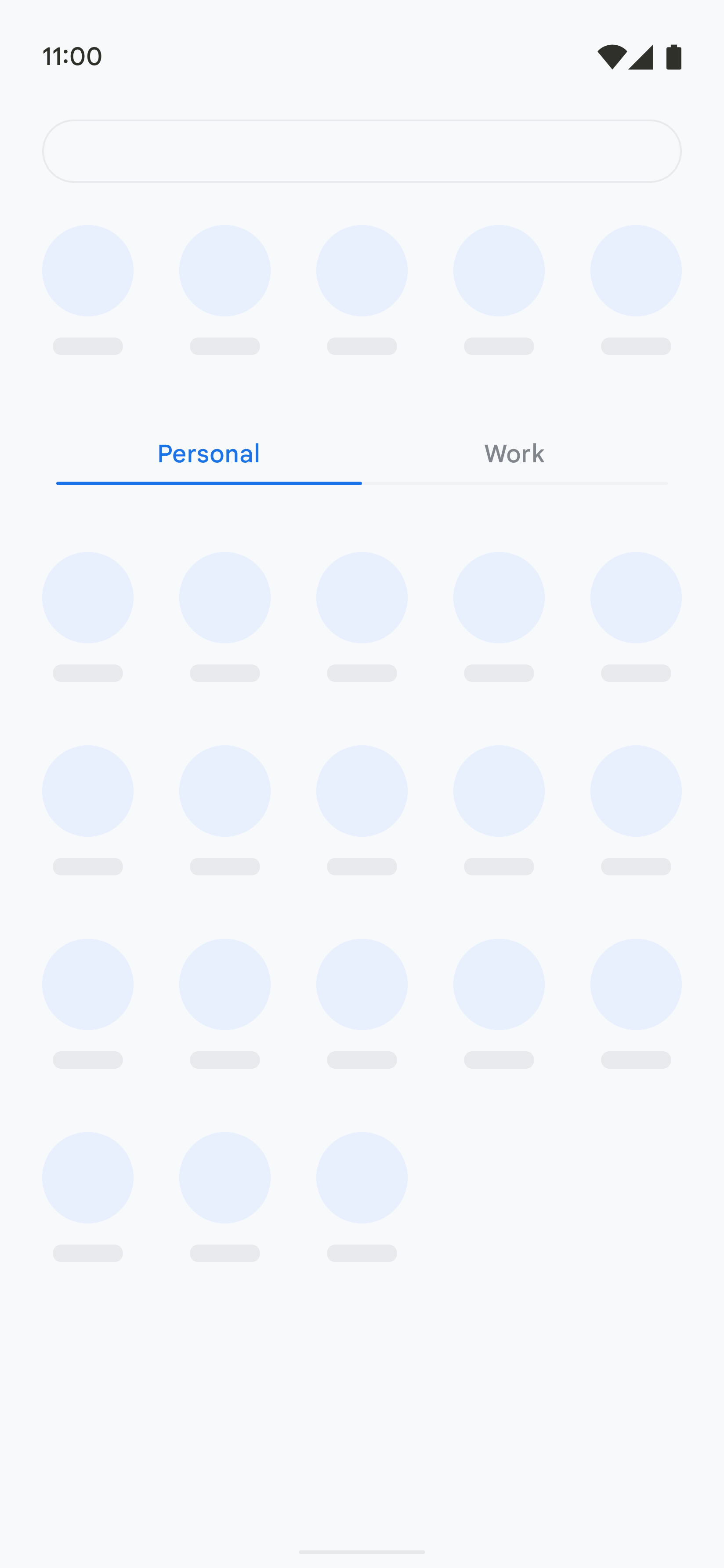
شکل 1. نمای برگه شخصی
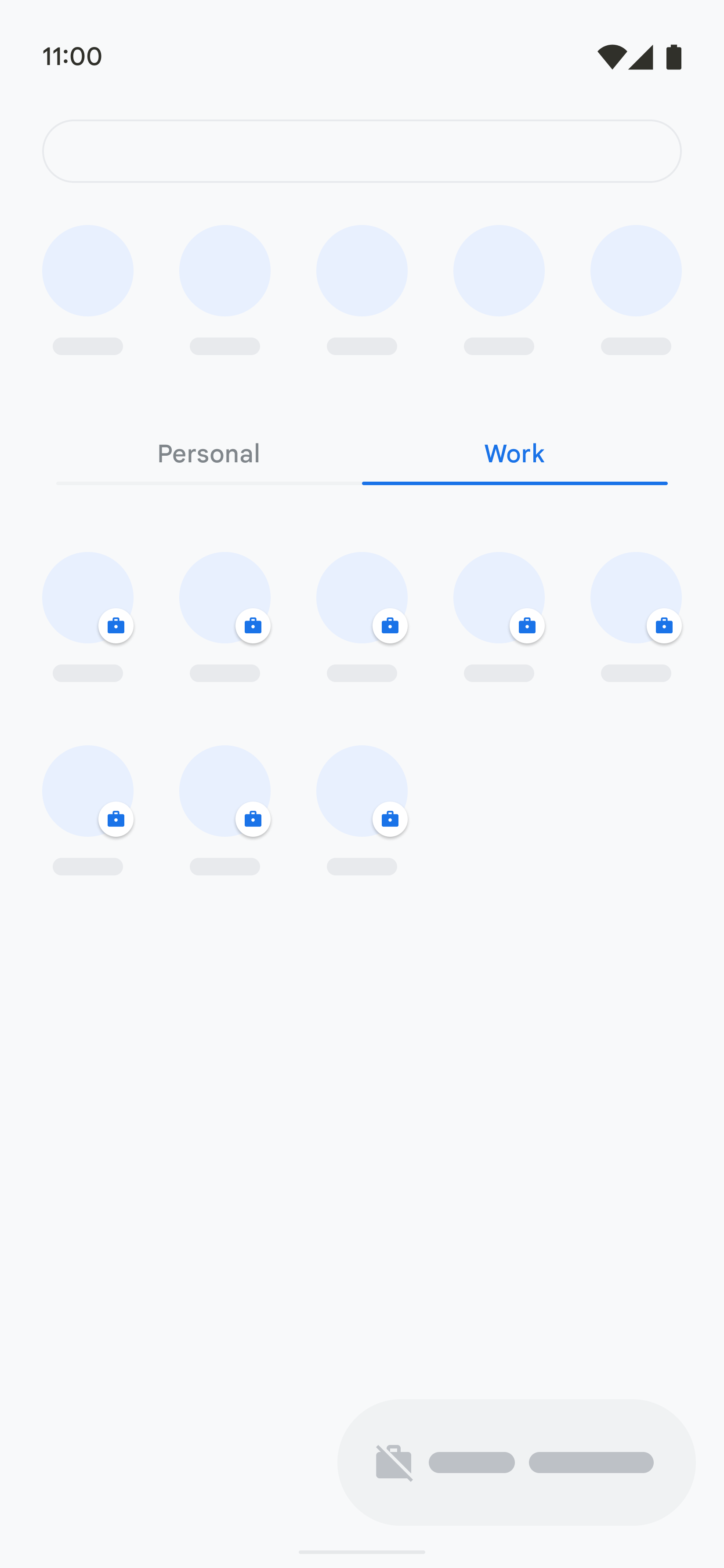
شکل 2. نمای برگه کار، تغییر مشخصات کار
نمای تب شده به عنوان بخشی از کلاس AllAppsContainerView Launcher3 پیاده سازی می شود. برای پیاده سازی مرجع شاخص نمایه تب دار، به کلاس PersonalWorkSlidingTabStrip مراجعه کنید.
پیام آموزش کاربر در دستگاههای دارای برگه کار
Android 9 یا بالاتر از یک نمای آموزشی پشتیبانی میکند که به کاربران از هدف برگه کار و نحوه دسترسی آسانتر به برنامههای کاری اطلاع میدهد. با استفاده از Launcher3، همانطور که در شکل نشان داده شده است، هنگامی که کاربران برای اولین بار برگه کار را باز می کنند، می توان یک نمای آموزشی در صفحه برگه کار نشان داد:
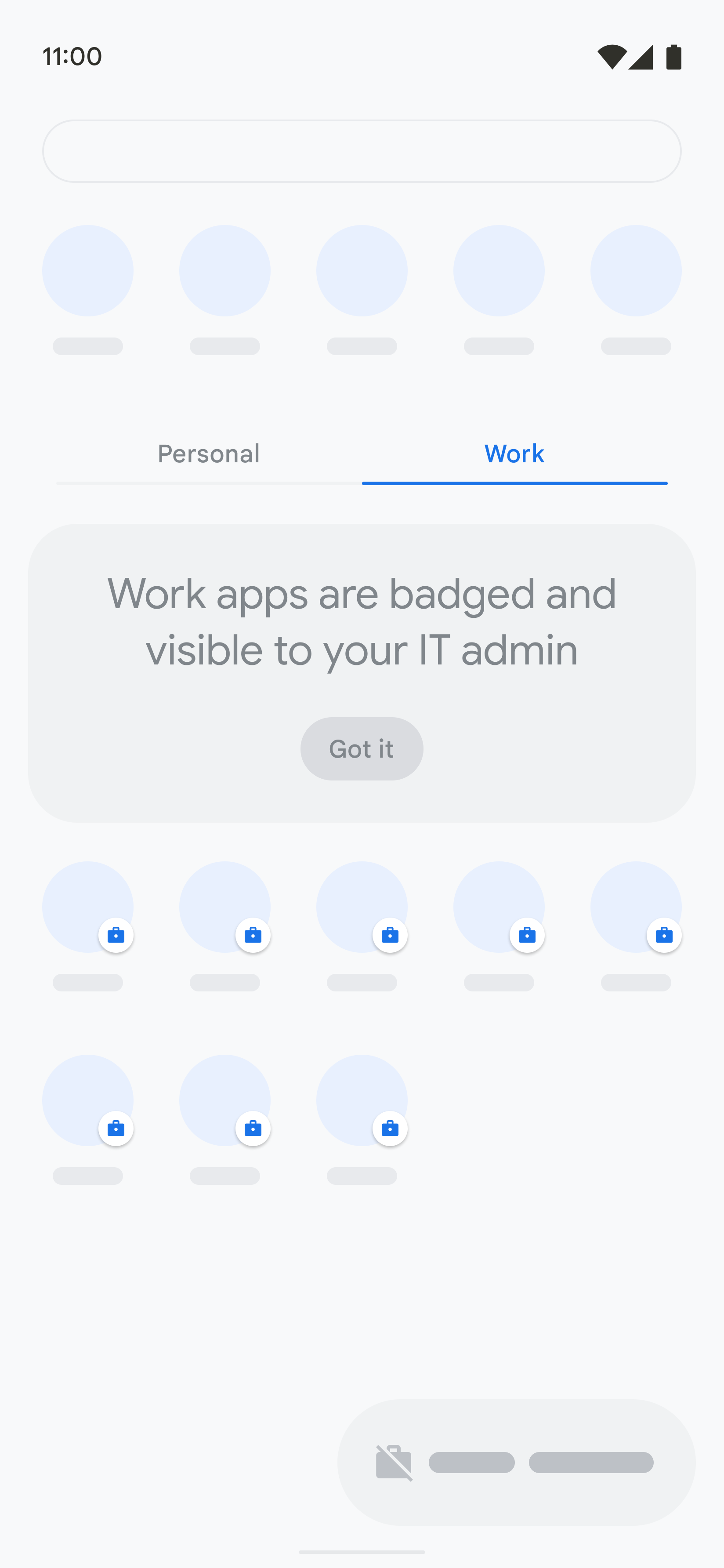
شکل 3. نمای آموزشی
دستگاههای بدون سینی برنامه
برای راهاندازهای بدون سینی برنامه، توصیه میشود به قرار دادن میانبرها برای برنامههای نمایه کاری در پوشه کاری ادامه دهید.
پیادهسازیهای راهانداز سفارشی میتوانند از getProfiles() و getActivityList() برای بازیابی لیستی از برنامهها با نماد راهانداز برای کاربر نمایه کاری استفاده کنند.
در دستگاههایی که پوشه کاری را پیادهسازی میکنند، کاربران میتوانند با باز کردن پوشه کاری به برنامههای نمایه کاری دسترسی داشته باشند:
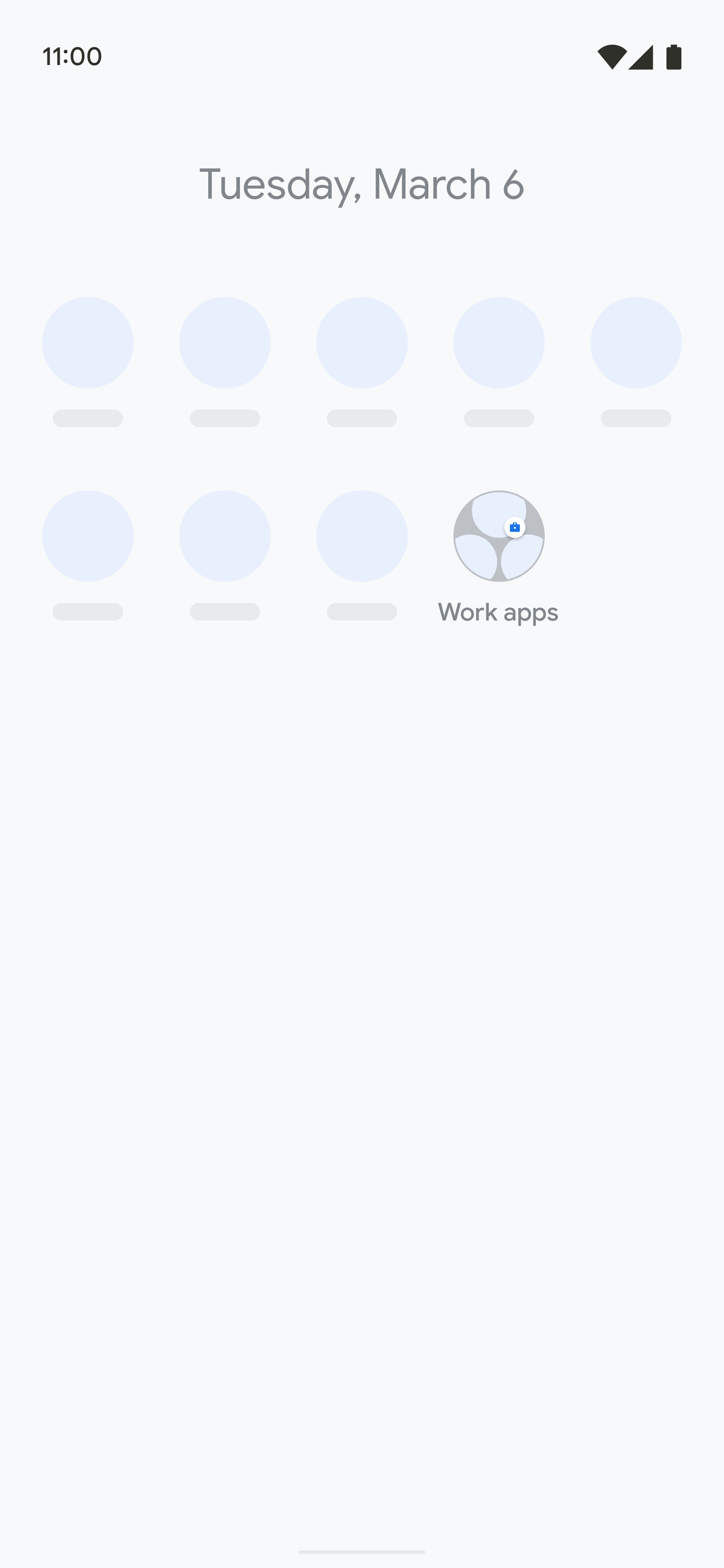
شکل 4. پوشه کاری بسته
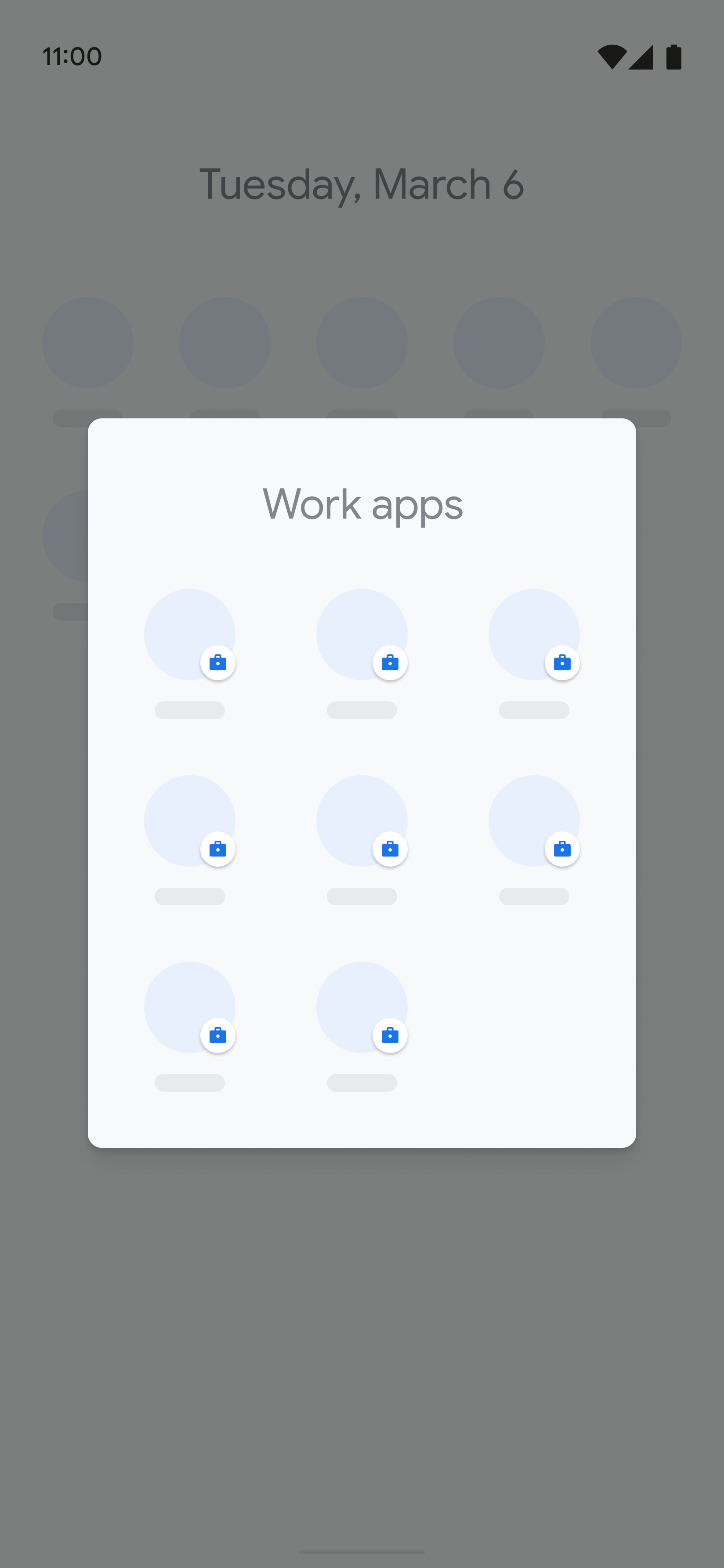
شکل 5. پوشه کاری باز شد
پیام آموزش کاربر در دستگاه های دارای پوشه کاری
برای راهاندازهای بدون سینی برنامه، جایی که یک پوشه کاری حاوی برنامههای کاری است، وقتی کاربر برای اولین بار پوشه کار را باز میکند، پیام آموزشی نمایه کاری ممکن است به شکل یک راهنمای ابزار قابل رد کردن نشان داده شود:
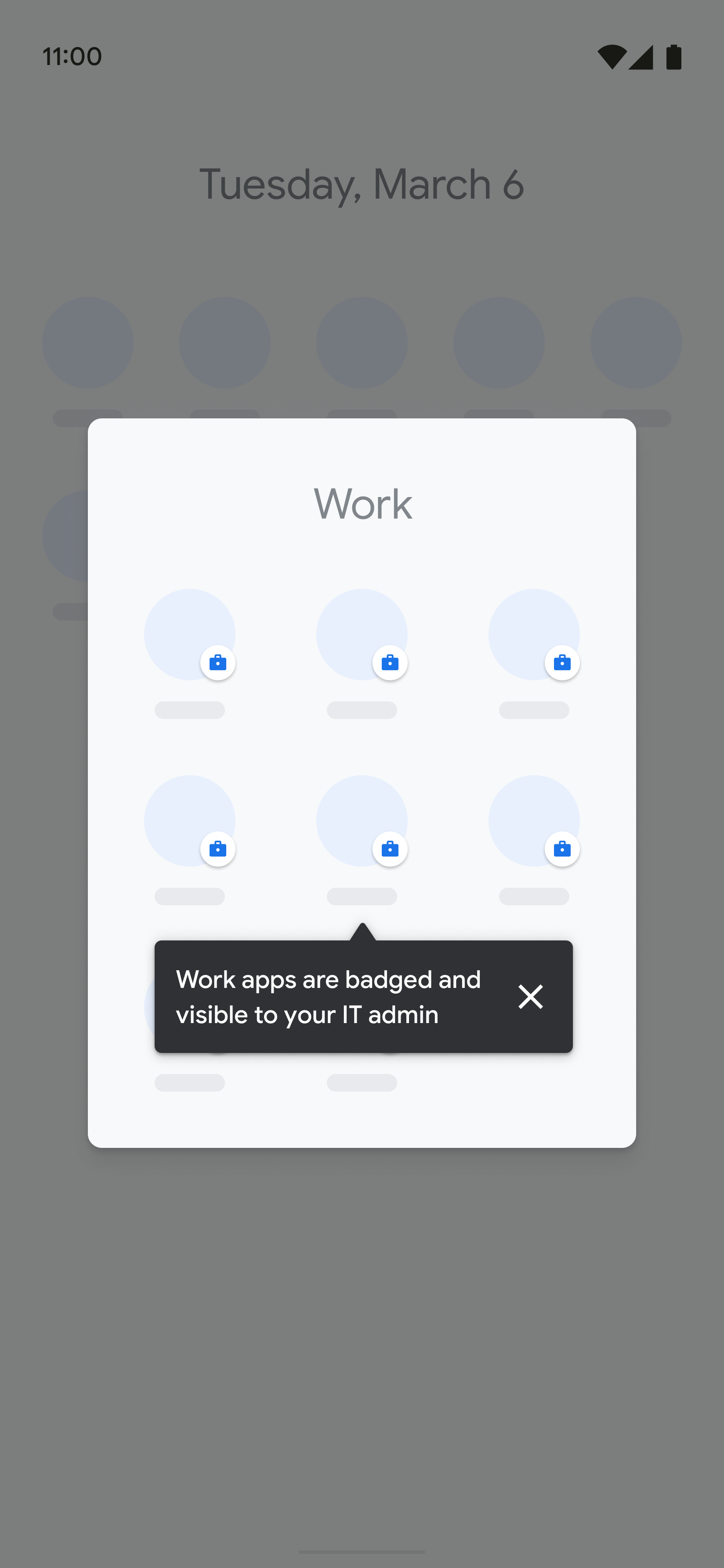
شکل 3. راهنمای ابزار قابل حذف
تجربه کاربری پروفایل کاری را تأیید کنید
ساده ترین راه برای آزمایش تجربه کاربری پروفایل کاری، تنظیم نمایه کاری با استفاده از برنامه Test DPC است. مراحل زیر نحوه تنظیم نمایه کاری در دستگاه شخصی (سناریوی BYOD) را شرح می دهد:
با یک دستگاه بازنشانی کارخانه شروع کنید و با استفاده از یک حساب شخصی Google تنظیمات نمایه شخصی را کامل کنید یا از دستگاهی با نمایه شخصی به عنوان نقطه شروع استفاده کنید.
برنامه Test DPC را از فروشگاه Google Play نصب کنید.
راهانداز یا کشوی برنامه را باز کنید و Set up Test DPC را انتخاب کنید.
دستورالعمل های روی صفحه را برای تنظیم نمایه کاری دنبال کنید:
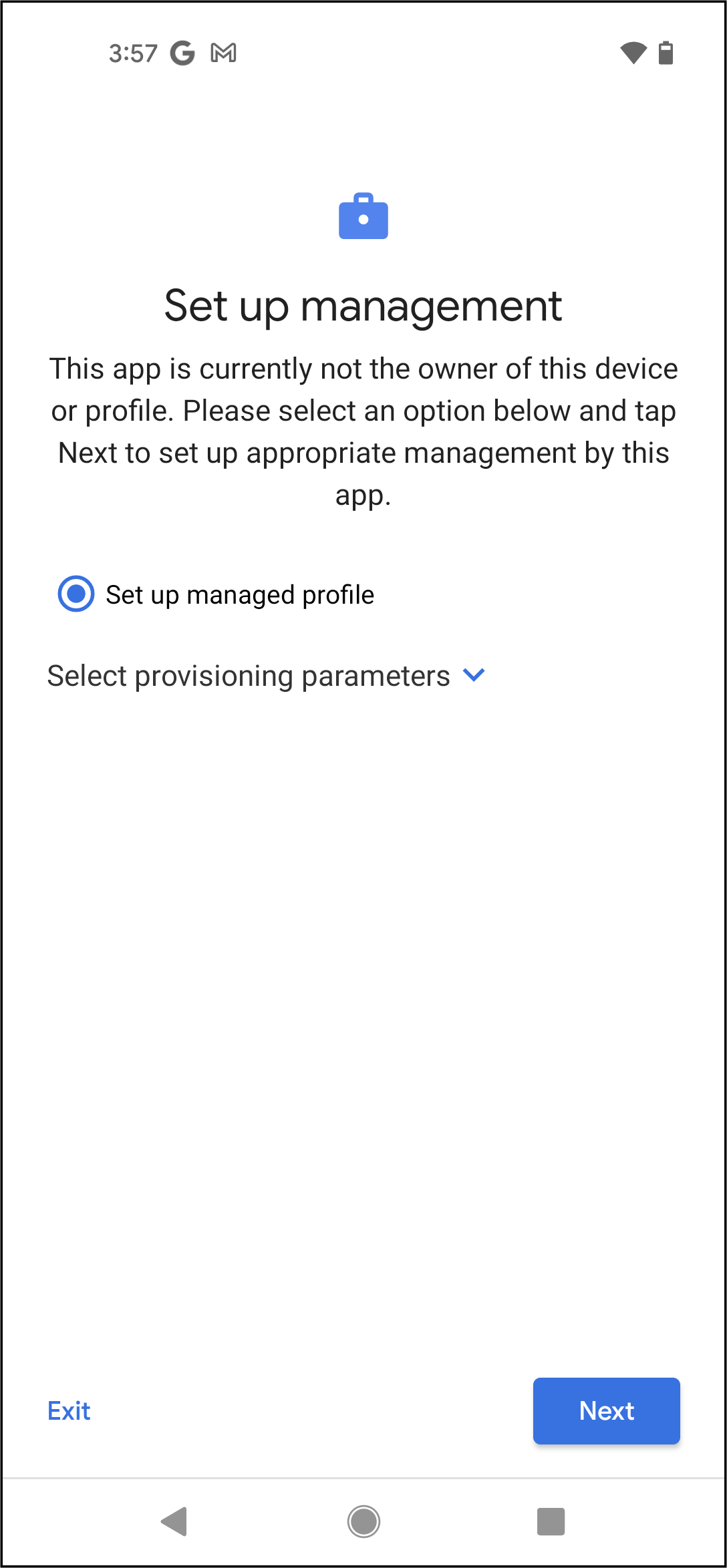
شکل 4. پروفایل کاری را تنظیم کنید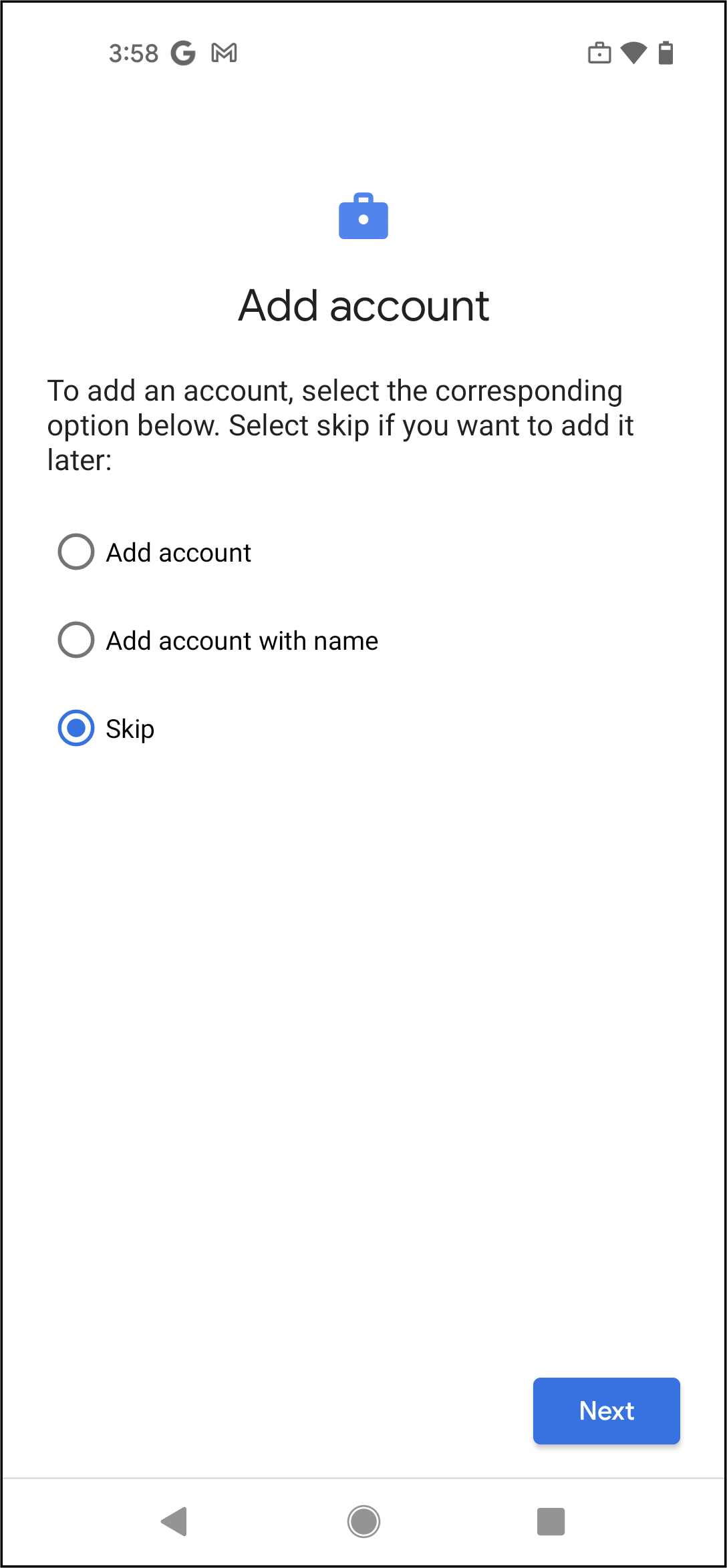
شکل 5. حساب ها را اضافه کنید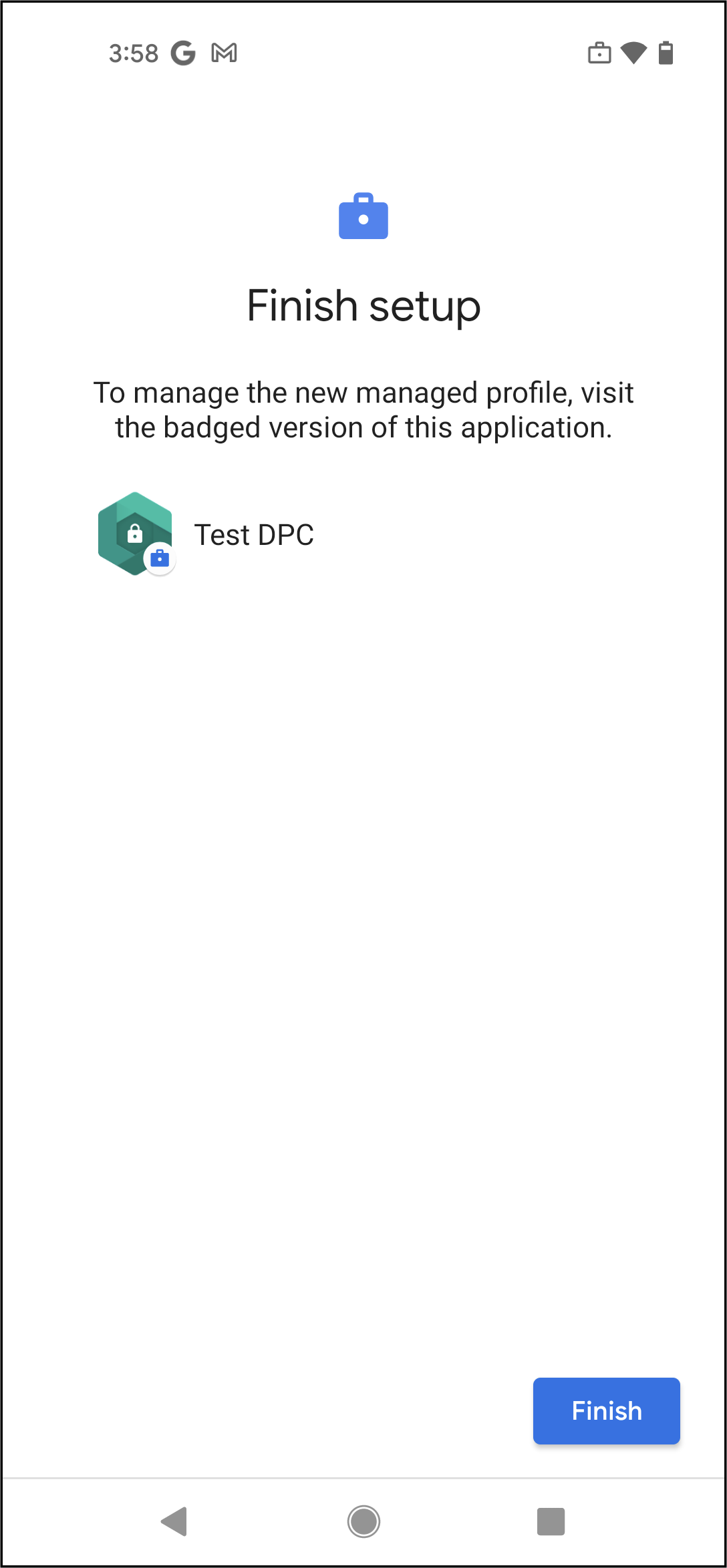
شکل 6. راه اندازی کامل شدراهانداز یا کشوی برنامه را باز کنید و بررسی کنید که برگه کار وجود دارد و حاوی پاورقی نمایه کاری است. پیادهسازیهای سازنده دستگاه جایگزین میتوانند شامل یک پوشه کاری به جای برگه کار باشند.
تأیید کنید که میتوانید نمایه کاری را از تنظیمات سریع (یا تنظیمات) با تأیید فعال و غیرفعال بودن برنامههای نمایه کاری (برنامههای دارای نشان کیف) همانطور که انتظار میرود، تغییر دهید. در برخی از پیادهسازیهای دستگاه، برنامههای کاری زمانی که نمایه کاری غیرفعال است ممکن است خاکستری شوند، در حالی که سایر برنامهها، مانند پیادهسازیهایی با برگه کاری، ممکن است یک پوشش با پیامی نشان دهند که نمایه کاری خاموش است. شکلهای زیر نمونههایی از نمایههای کاری فعال و غیرفعال را در دستگاهی نشان میدهند که یک برگه کار را پیادهسازی میکند:
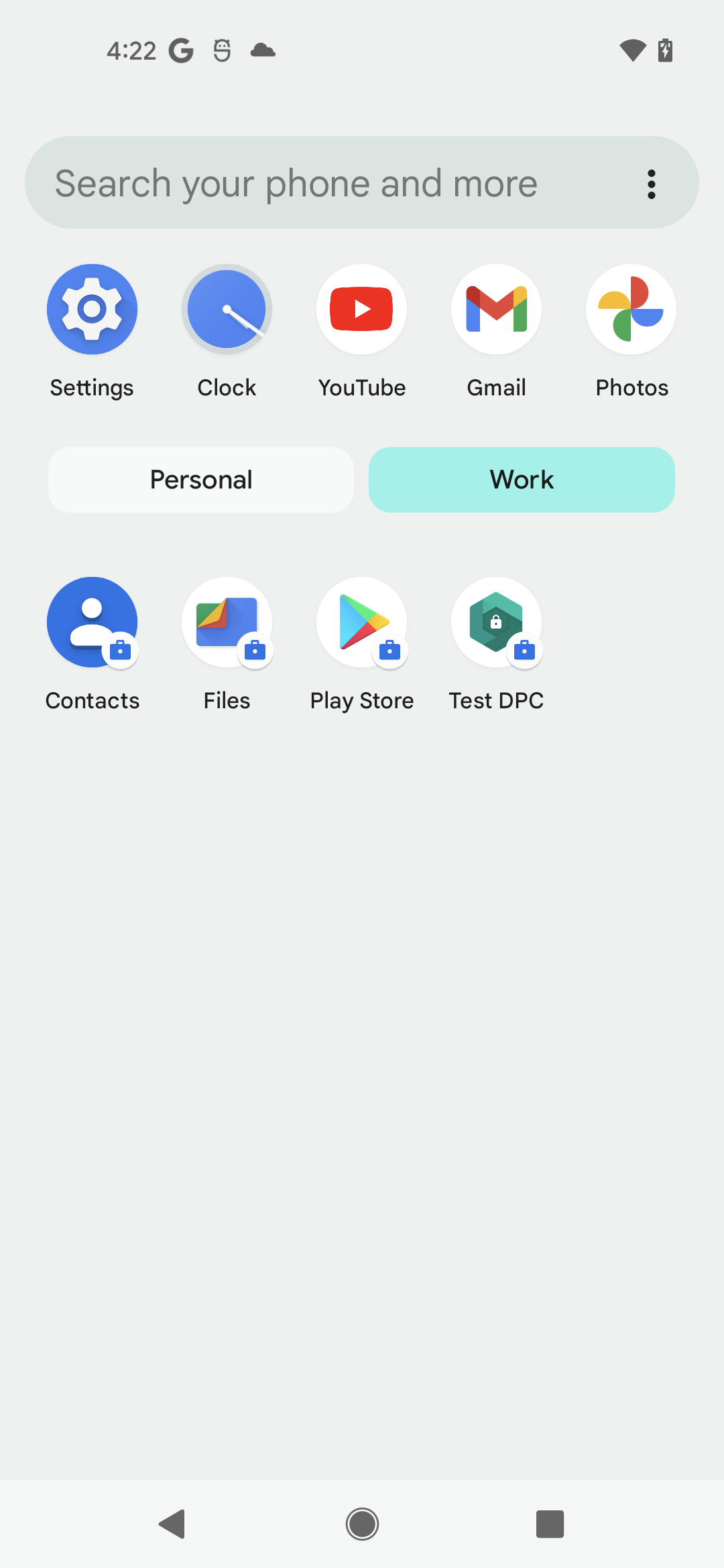
شکل 7. روشن، نمایه کاری فعال است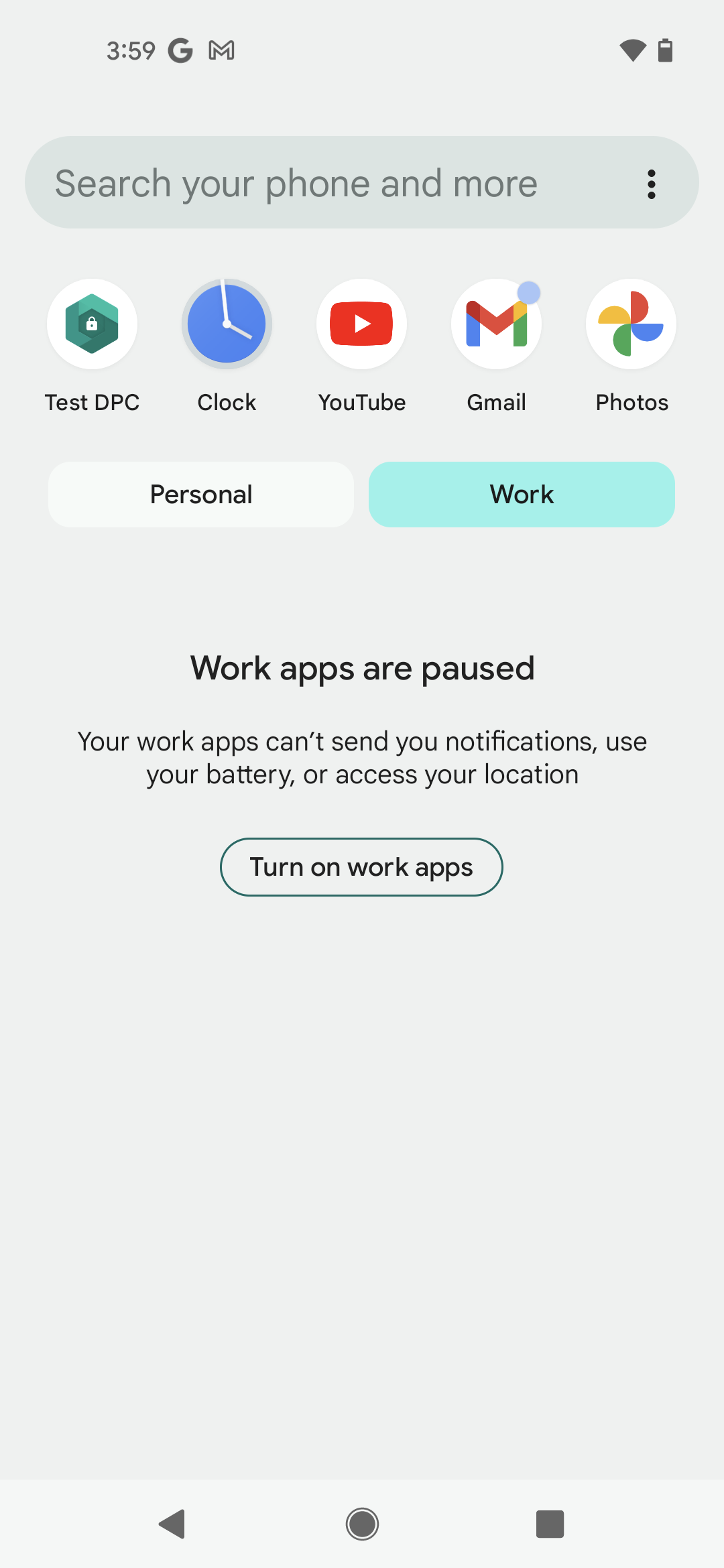
شکل 8. خاموش، نمایه کاری غیرفعال است
نشان برنامه نمایه کاری
در اندروید 9 یا بالاتر، به دلایل دسترسی، رنگ نشان کاری به جای نارنجی آبی (#1A73E8) است.

